Frequently Asked Question
Uw e-mail instellen op een Iphone of Ipad
bijgewerkt op 10 years ago
Uw e-mail instellen op een Iphone of Ipad
1 Klik op [Instellingen].
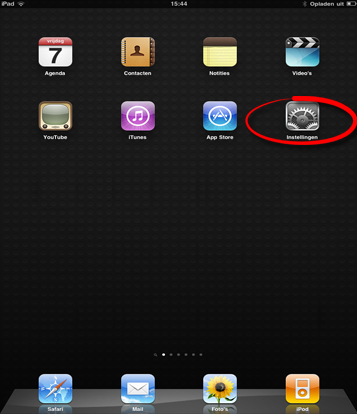
2 Klik op [Instellingen]Klik op [E-mail, contacten, agenda's].
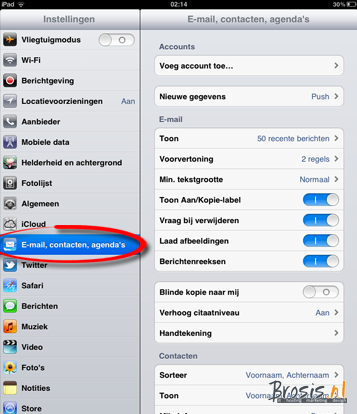
3 Klik op [Voeg account toe…].
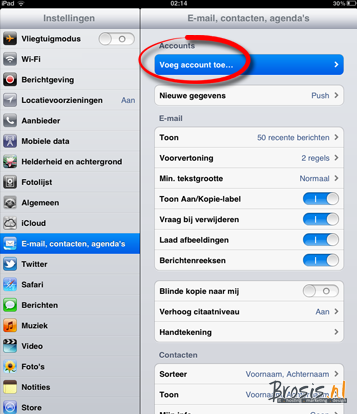
4 Klik op [Anders].
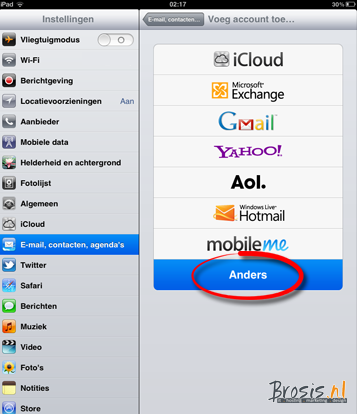
5 Klik op "Voeg mailaccount toe".
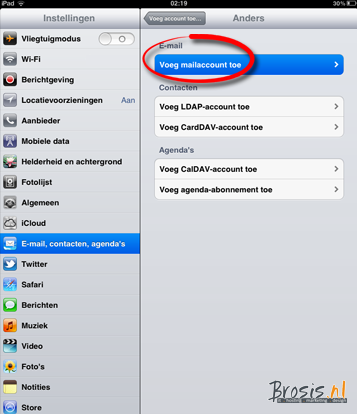
6 Vul hier in:
Uw Naam Uw e-mail adres Uw wachtwoord wat u heeft gekregen van ons (hoofdletter gevoelig) Een omschrijving van deze mailbox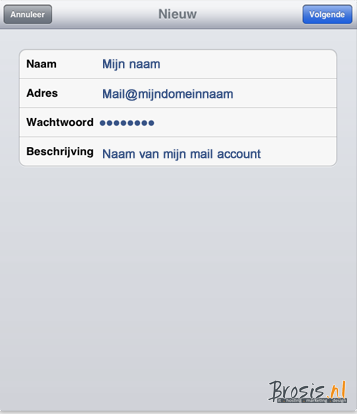
7 Kies voor imap of pop3 verbinding (aanbevolen door ons is pop)
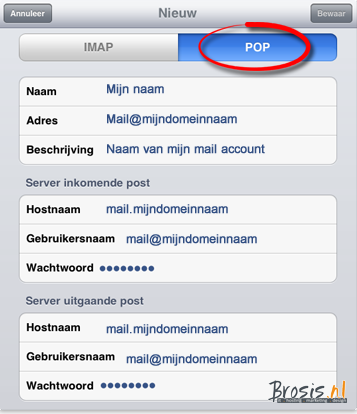
8 vul de resterende gegevens in
Bij server voor inkomende post:
Hostname: adres van de inkomende mailserver Gebruikersnaam: uw e-mail adres Wachtwoord: Uw wachtwoord (hoofdlettergevoelig) Bij server voor uitgaande post:
Hostname: Adres van uw uitgaande mailserver (Neem contact op met BROSIS IT diensten.nl voor de juiste server) Gebruikersnaam: uw e-mail adres Wachtwoord: Uw wachtwoord (hoofdlettergevoelig) 9 Klik op [Ja]. U krijgt deze vraag twee keer. Dit kan tot twee minuten duren. Hierna komt u terug in het instellingen-scherm.
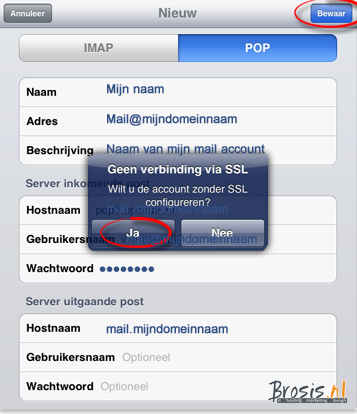
10 Kies nu het zojuist aangemaakte mail-account
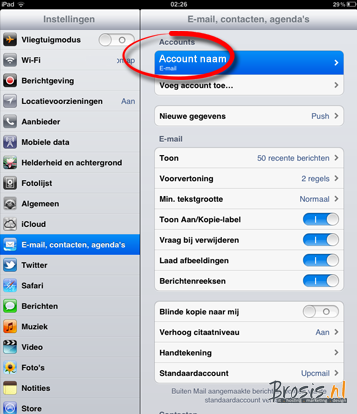
11 klik onderaan op smtp
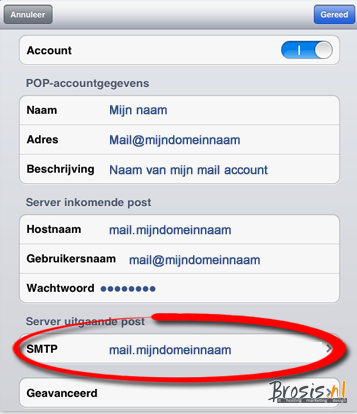
12 Klik op de smtp server mail.mijndomeinnaam
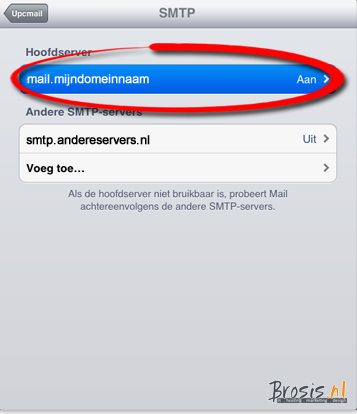
13 Controleer of de instellingen kloppen:
Hostname: gekregen via BROSIS IT diensten bv Gebruikersnaam: Uw e-mail adres Wachtwoord: Uw wachtwoord (hoofdletter gevoelig) Gebruik SSL: grijs Identiteitscontrole: niet veranderen Server poort 587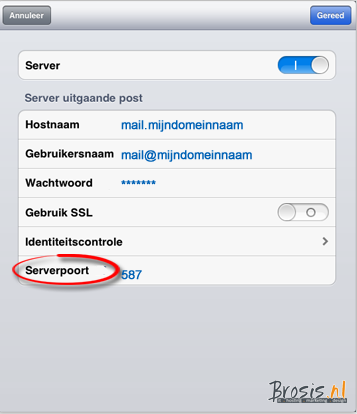
14 Gefeliciteerd, uw mail zou nu moeten werken op uw Ipad of Iphone.
1 Klik op [Instellingen].
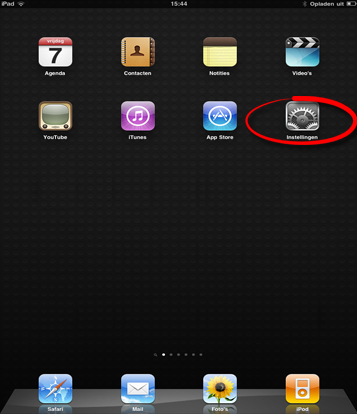
2 Klik op [Instellingen]Klik op [E-mail, contacten, agenda's].
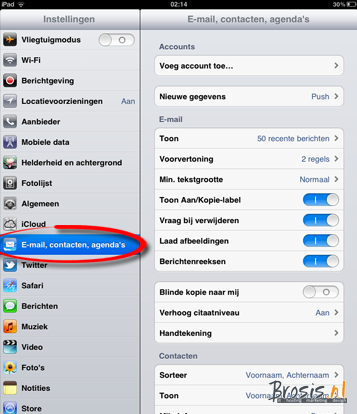
3 Klik op [Voeg account toe…].
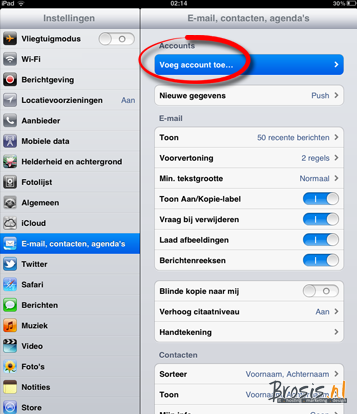
4 Klik op [Anders].
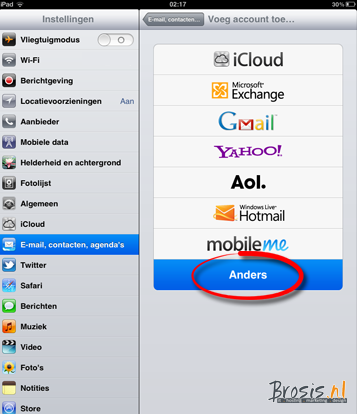
5 Klik op "Voeg mailaccount toe".
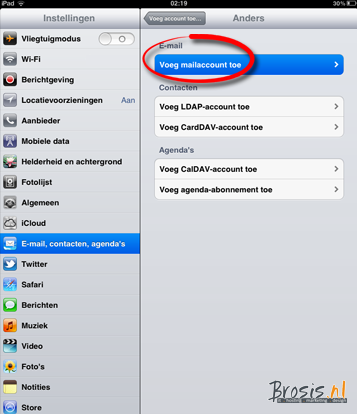
6 Vul hier in:
Uw Naam Uw e-mail adres Uw wachtwoord wat u heeft gekregen van ons (hoofdletter gevoelig) Een omschrijving van deze mailbox
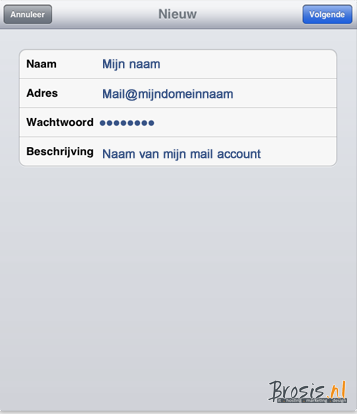
7 Kies voor imap of pop3 verbinding (aanbevolen door ons is pop)
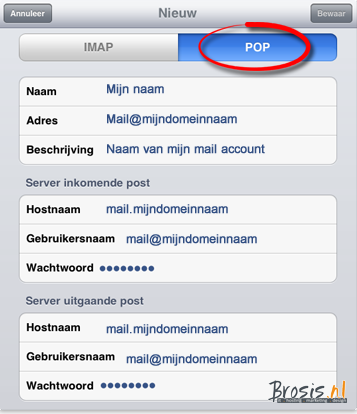
8 vul de resterende gegevens in
Bij server voor inkomende post:
Hostname: adres van de inkomende mailserver Gebruikersnaam: uw e-mail adres Wachtwoord: Uw wachtwoord (hoofdlettergevoelig) Bij server voor uitgaande post:
Hostname: Adres van uw uitgaande mailserver (Neem contact op met BROSIS IT diensten.nl voor de juiste server) Gebruikersnaam: uw e-mail adres Wachtwoord: Uw wachtwoord (hoofdlettergevoelig) 9 Klik op [Ja]. U krijgt deze vraag twee keer. Dit kan tot twee minuten duren. Hierna komt u terug in het instellingen-scherm.
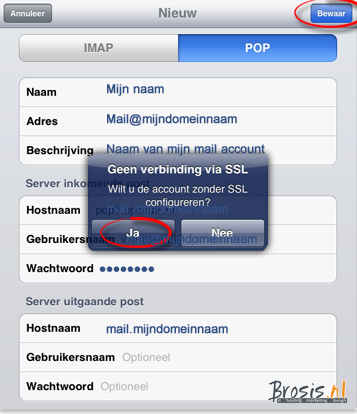
10 Kies nu het zojuist aangemaakte mail-account
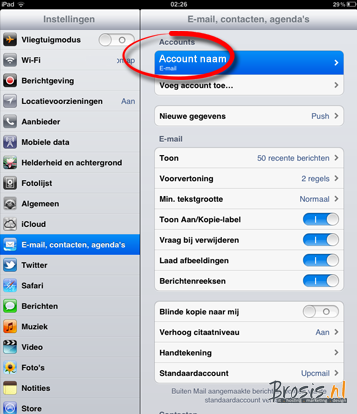
11 klik onderaan op smtp
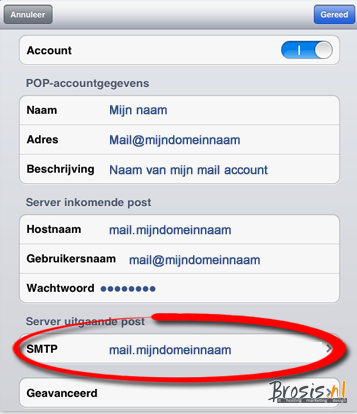
12 Klik op de smtp server mail.mijndomeinnaam
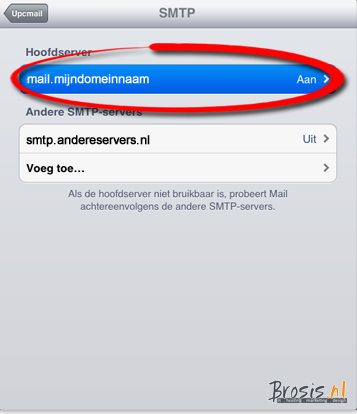
13 Controleer of de instellingen kloppen:
Hostname: gekregen via BROSIS IT diensten bv Gebruikersnaam: Uw e-mail adres Wachtwoord: Uw wachtwoord (hoofdletter gevoelig) Gebruik SSL: grijs Identiteitscontrole: niet veranderen Server poort 587
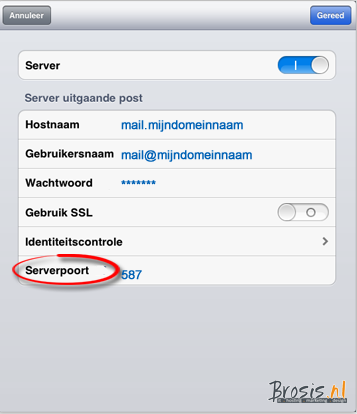
14 Gefeliciteerd, uw mail zou nu moeten werken op uw Ipad of Iphone.